昨日はGoogleアナリティクスで自分のPCのアクセスのカウントを除外する方法を解説してきました。
昨日の記事ははこちらです。
今日は自分のスマホから自分のブログにアクセスしたカウントを除外する方法を解説していきたいと思います。
どうか最後までお読みください。
こんばんは!たかぼんです。
106日連続の投稿になります。

【目 次】
タップできます
専用アプリをインストール
「Safari」限定のとても便利なアプリがありました。
「iPhone」用と「Android」用の両方のリンクを貼り付けておきます。
そのアプリ「AdFiter」をダウンロード&インストールしてください。
「iPhone」用のリンクはこちらからどうぞ。
「Android」用の リンクはこちらからどうぞ。
ダウンロード&インストールが完了したら次のステップに進みます。
AdFiterの設定方法(iPhone)
まず「iPhone」のホーム画面から
「設定」アイコンをタップします。
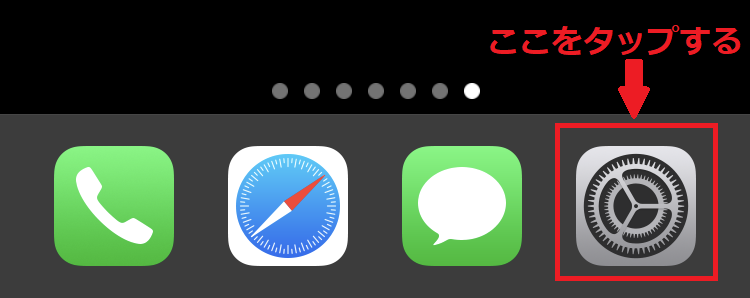
設定を開いたら
下の方にスクロールすると
「Safari」が出てきます。
それをタップします。
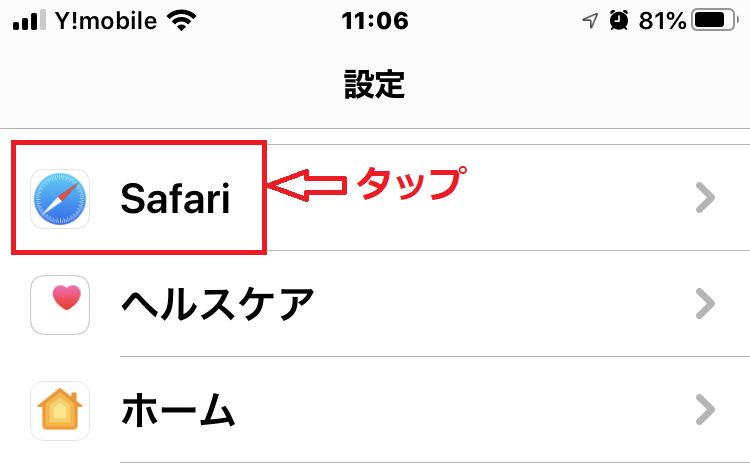
「一般」の中にある
「コンテンツブロッカー」をタップします。
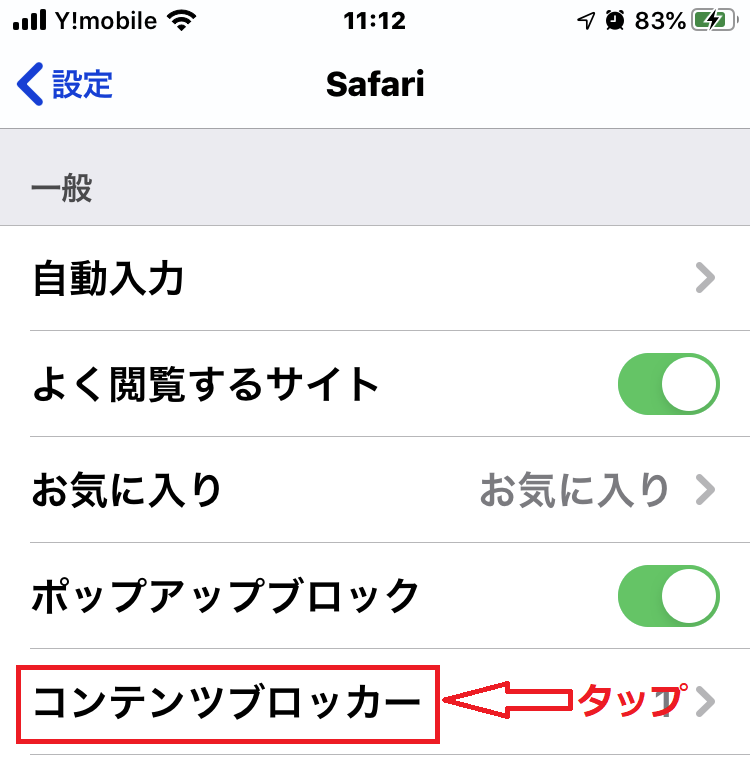
「AdFilter」をオンにします。
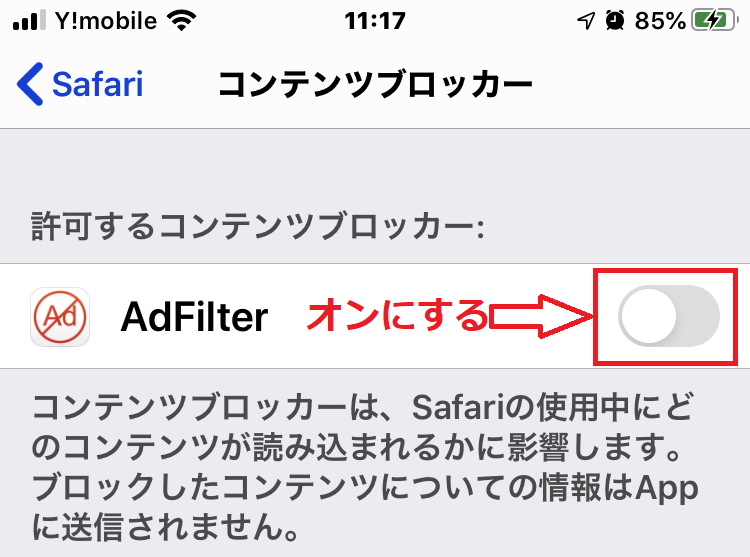
次に先ほどインストールした「AdFilter」を開きます。
下の方の「高度なブロック」をタップします。
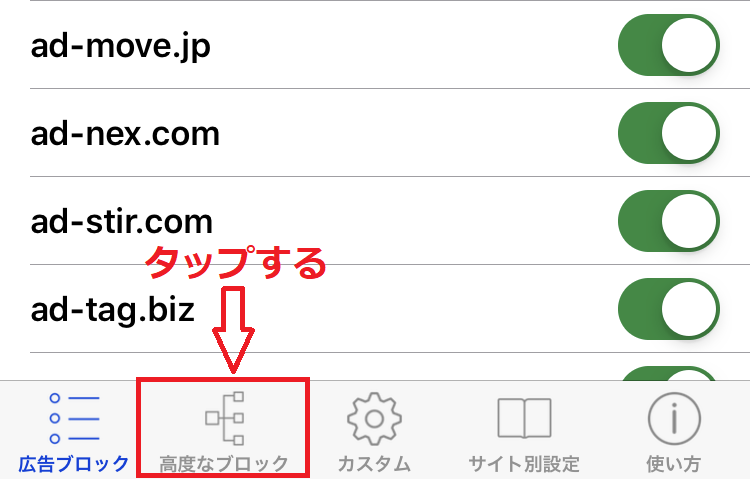
「Googleアナリティクス」を「オン」にします。
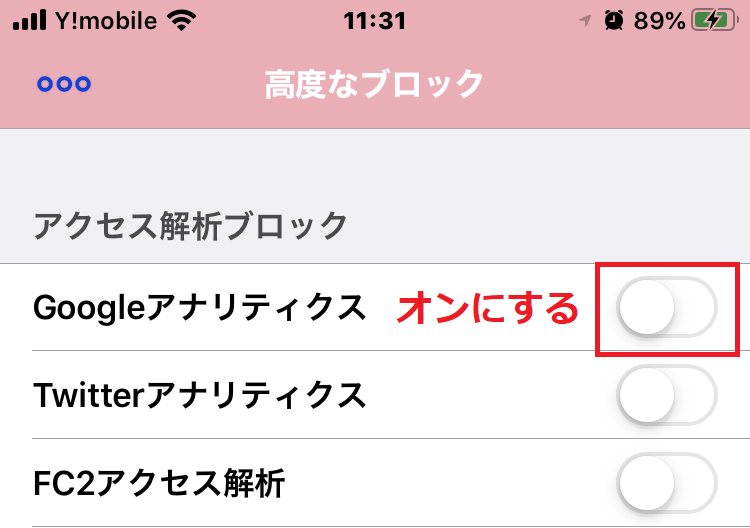
下の方にある「サイト別設定」をタップします。
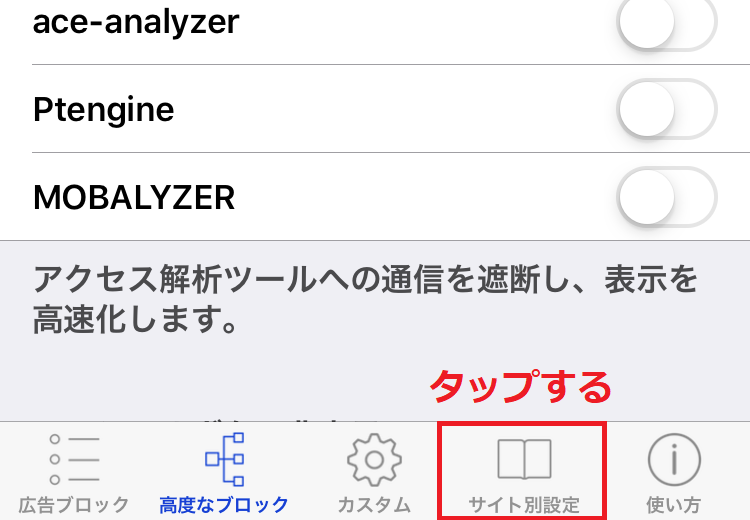
右上にある「+」マークをタップします。
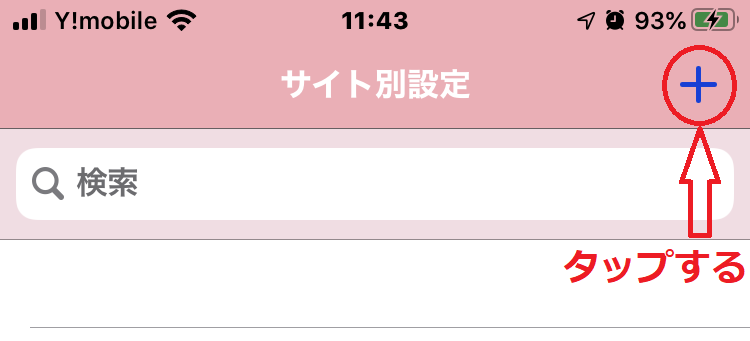
「ドメイン」の欄にあなたのドメインを入力します。
「https://」と最後の「/」は省いて入力します。
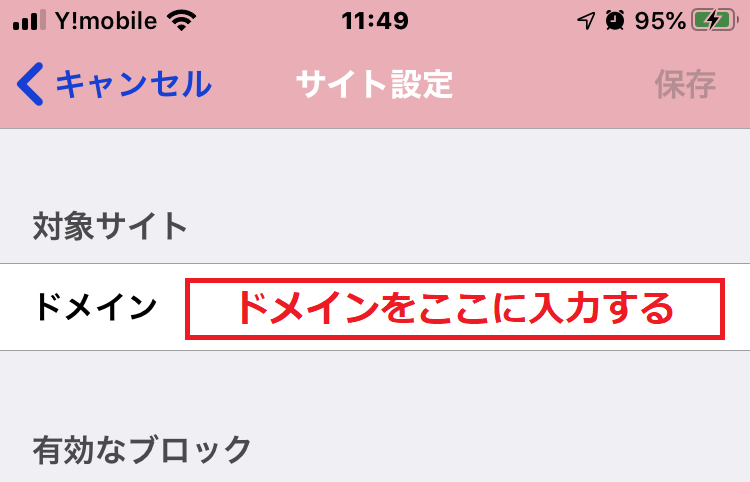
あなたのドメインを入力したら、
「アクセス解析ブロック」のみを「オン」にして
その他の項目はすべて「オフ」にします。
最後に「保存」をタップします。
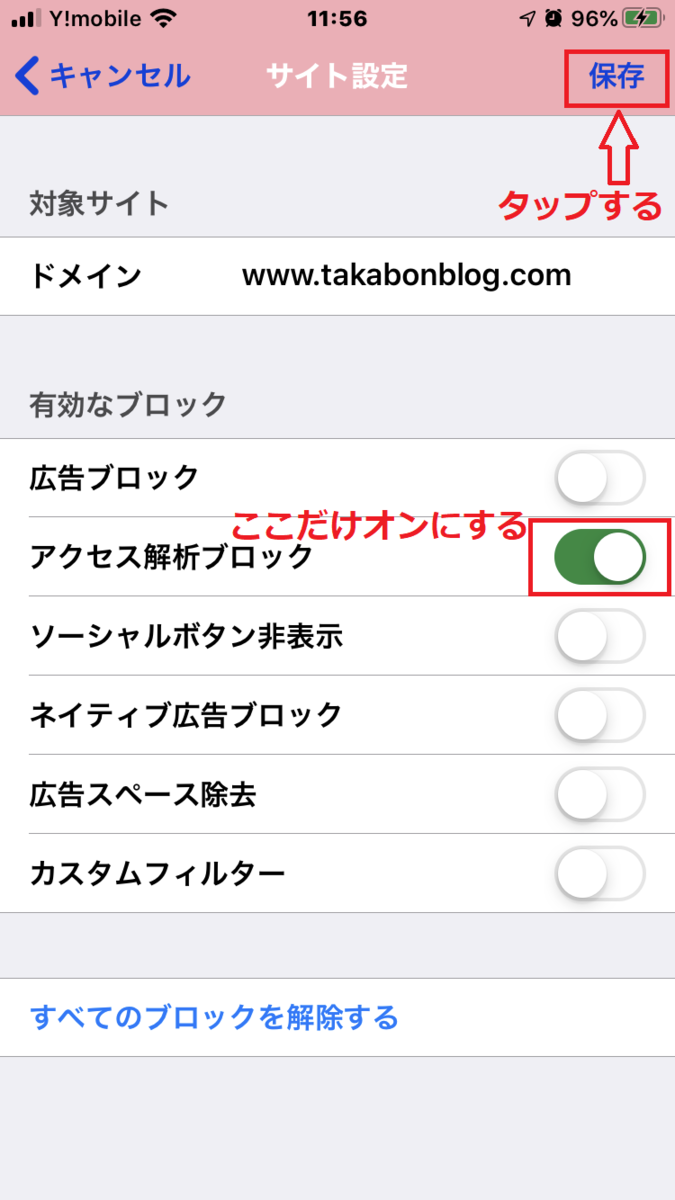
以上で「iPhone」の設定は完了しました。
「Android」の設定は確認が取れていません。
多少の設定のちがいはあると思いますが、
設定可能だと思います。
ポイント

これで外出先からのスマホであなたのサイトを開いても、Googleアナリティクスにはカウントされないです。
昨日の「PC編」と今日の「スマホ編」で自宅でも外出先でもあなたのアクセスが除外されます。
なので好きなだけあなたのサイトを確認することができます。
昨日と今日の記事では、
- 「PC編」のブラウザは「Google Chrome」
- 「スマホ編」のブラウザは「Safari」
で設定しています。
お疲れ様でした。
最後までお読みいただきありがとうございました。
感謝いたします。
少しでもあなたのお役に立てたなら幸いです。
ではまた!
はてなブログの方は
読者登録をお願いします(^_-)-☆
▼今すぐTwitterのフォローをする▼
▼この記事を今すぐSNSにシェアする▼

